Celem ćwiczenia będzie utworzenie linii pokazujących ścieżkę, jaką płynąca woda obrałaby na drodze przez powierzchnię. Następnie zostanie utworzony wielokąt, który definiuje na powierzchni obszar zlewni i jego powierzchnię.
Narzędzie analizy spadku wody powoduje wygenerowanie dwu- lub trójwymiarowych polilinii biegnących w dół powierzchni od jej dowolnego zaznaczonego punktu. Można określić, czy wybrany punkt ma być oznaczany znacznikiem. Powstałe linie można dowolnie edytować lub modyfikować.
Informacje uzyskane na podstawie analizy spływu wody mogą być użyte do obliczenia zlewni w oparciu o wskazany punkt obniżenia powierzchni. Regiony zlewni można utworzyć na powierzchni jako wieloboki 2D lub 3D, które można następnie eksportować do aplikacji hydrologicznych w celu przeprowadzenia szczegółowej analizy.
W niniejszym ćwiczeniu wykorzystano plik rysunku, podobny do używanego w części Ćwiczenie 3: Tworzenie legendy dla zlewiska. Różnice polegają na zastosowaniu innego stylu powierzchni, który pozwala lepiej widzieć najważniejsze elementy powierzchni, oraz wprowadzeniu prostego punktu, którego można użyć jako znacznik punktu początkowego.
Ćwiczenie stanowi kontynuację części Ćwiczenie 4: Wyodrębnianie obiektów z powierzchni.
Przeprowadzanie analizy spływu wody
- Otwórz Surface-5C.dwg, który znajduje się w folderze rysunków samouczka.
- Kliknij kolejno kartę panel
 listę rozwijaną
listę rozwijaną  Ścieżki przepływu
Ścieżki przepływu 
 .
. - W oknie dialogowym Spływ wody określ następujące parametry.
- Warstwa ścieżki: C-TOPO-WDRP
- Typ obiektu ścieżki: Polilinia 2D
- Umieść znacznik w punkcie początkowym: Tak
- Styl znacznika punktu początkowego: Start WD
- Kliknij przycisk OK.
- Kliknij na rysunku kilka lokalizacji w pobliżu miejsc pokazanych na poniższej ilustracji.
Zostanie narysowana polilinia 2D, która odpowiada przepływowi wody od wybranego punktu. Punkt startu ścieżki jest oznaczony znacznikiem
 .
. Jeśli ścieżka wody rozwidli się, zostaną narysowane dodatkowe linie wzdłuż każdej ścieżki.
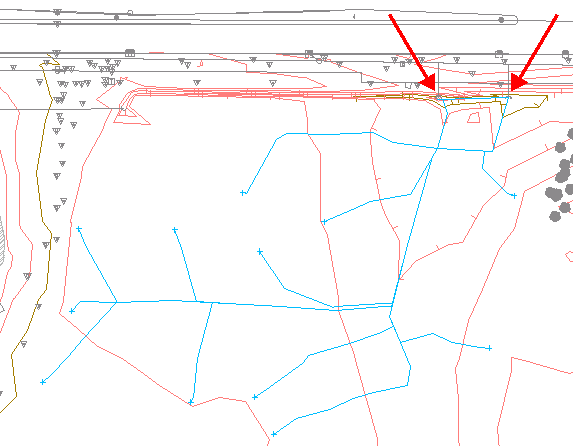
Tory spływu wody (strzałki pokazują położenie wlotów do kanalizacji)
- Naciśnij klawisz Enter, aby zakończyć działanie polecenia spływu wody.
Zwróć uwagę, że większość torów spływu wody w tym obszarze jest odprowadzana do przepustów w miejscach oznaczonych czerwonymi strzałkami. Następnie zostaną użyte utworzone tory spływu wody w celu zdefiniowania zlewni, która ma wpływ na przepusty.
Tworzenie zlewni
- Kliknij kolejno kartę panel

 Zlewnie
Zlewnie 
 .
. - W oknie dialogowym Zlewnia określ następujące parametry:
- Wyświetl punkt przepływu: Tak
- Punkt przepływu: Zlewnia
- Warstwa zlewni: C-TOPO-CATCH
- Typ obiektu zlewni: Polilinia 2D
- Kliknij przycisk OK.
- Kliknij na rysunku znacznik
 każdej ścieżki spływu wody.
każdej ścieżki spływu wody. Zostaną utworzone niebieskie wieloboki, definiujące każdy z regionów zlewni. W wierszu polecenia jest wyświetlana wartość powierzchni każdego z regionów zlewni. Na rysunku każdy punkt zlewni jest oznaczony znacznikiem
 . Uwaga:
. Uwaga:Jeśli zostanie wyświetlony komunikat z informacją, że we wskazanym miejscu zostanie utworzona zlewnia bez powierzchni, oznacza to, że we wskazanym miejscu nie ma płaskiego terenu lub wyniesienia.
- Naciśnij klawisz Enter, aby zakończyć działanie polecenia zlewni.
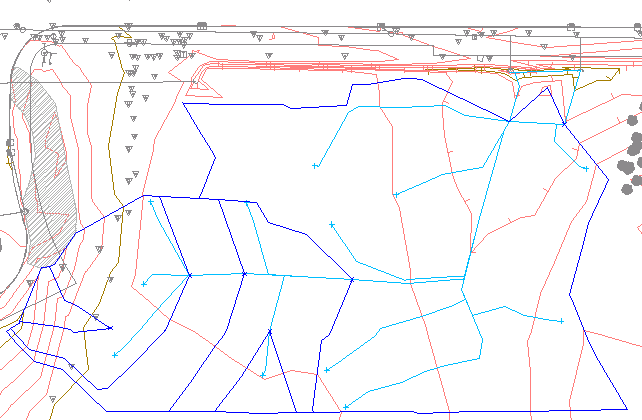
Zdefiniowane zlewnie
Łączenie wielu zlewni
- Wybierz na rysunku wieloboki definiujące zlewnie. Kliknij prawym przyciskiem myszy. Wybierz polecenia Izoluj obiekty
 Izoluj wybrane obiekty.
Izoluj wybrane obiekty. W oknie rysunku zostaną wyświetlone wieloboki, ale pozostałe obiekty pozostaną ukryte.
- Ponownie wybierz wieloboki.
- W wierszu polecenia wprowadź polecenie LineWorkShrinkWrap.
Zostanie wyświetlony wielobok zawierający połączone zlewnie. Polecenie LineWorkShrinkWrap powoduje utworzenie pojedynczej zewnętrznej obwiedni wybranych wieloboków, które sąsiadują ze sobą. Oryginalne wieloboki nie są usuwane.
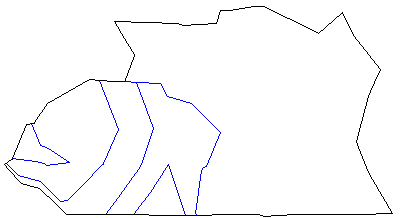
Zlewnie po połączeniu
- Kliknij na rysunku prawym przyciskiem myszy. Wybierz polecenia Izoluj obiekty
 Zakończ izolację obiektów.
Zakończ izolację obiektów. Pozostałe obiekty rysunkowe zostaną wyświetlone w oknie rysunku.
Wskazówka:Pojedyncze zlewnie lub ich grupy można przesłać do aplikacji hydrologicznych w celu przeprowadzenia dodatkowych analiz.
Aby kontynuować naukę, przejdź do następnego samouczka: Generowanie informacji o objętości powierzchni.